Kako ukloniti zaglavlje u programu Word 2013
Zadnja izmjena: 20. siječnja 2017
Odjeljak zaglavlja u dokumentu programa Microsoft Word idealno je mjesto za stavljanje brojeva stranica i drugih važnih informacija o dokumentu, jer će se bilo koji podaci u zaglavlju ponavljati na svakoj stranici. Ali možda ćete trebati naučiti kako izbrisati zaglavlje u Wordu ako su informacije koje trenutno pune odjeljak zaglavlja u dokumentu ili netočne ili nepotrebne.
Srećom uklanjanje informacija iz zaglavlja dokumenta nešto je što se može postići s samo nekoliko kratkih koraka, pa nastavite čitati naš članak u nastavku da biste saznali kako.
Brisanje zaglavlja u programu Word 2013
Koraci u ovom članku podrazumijevaju da imate Wordov dokument koji već sadrži zaglavlje i da ga želite izbrisati. Odjeljak zaglavlja Word dokumenta ponavlja se na vrhu svake stranice, tako da ćete morati izbrisati zaglavlje u Word dokumentu na jednoj od stranica, a tada će se ta promjena primijeniti na svaku drugu stranicu dokumenta.
1. korak: otvorite svoj dokument u programu Microsoft Word 2013.
2. korak: Pronađite vrh zaglavlja na vrhu dokumenta, a zatim dvaput kliknite na njega da biste otvorili alat za uređivanje zaglavlja.

Korak 3: Upotrijebite tipku Backspace na tipkovnici za brisanje postojećih podataka u zaglavlju. Nakon što ste izbrisali podatke iz zaglavlja, možete dvaput kliknuti bilo gdje u tijelu teksta da biste izašli iz alata za uređivanje zaglavlja i vratili se na uređivanje teksta teksta dokumenta.
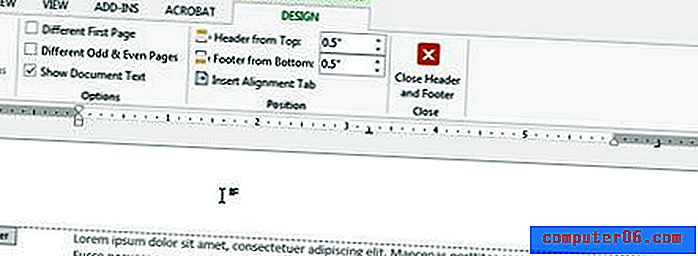
Sažetak - Kako izbrisati zaglavlje u programu Word 2013
- Otvorite svoj dokument.
- Dvaput kliknite unutar dijela zaglavlja dokumenta.
- Izbrišite neželjeni tekst zaglavlja tipkom Backspace na tipkovnici.
- Dvaput kliknite u tijelu dokumenta ili kliknite gumb Zatvori zaglavlje i podnožje da biste izašli iz odjeljka zaglavlja.
Ako ne vidite odjeljak zaglavlja u vašem dokumentu, tada ćete morati promijeniti postavku Pogled. Kliknite karticu Pogled na vrhu prozora, a zatim kliknite opciju Ispis izgleda .
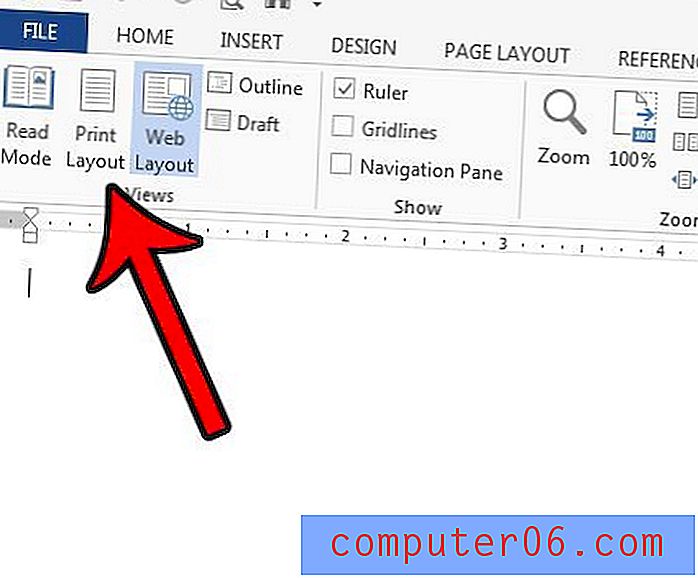
Ako na gornjoj slici ne vidite odjeljak s vrpcom, možda ste u načinu čitanja . Da biste izašli iz toga i izbrisali zaglavlje, kliknite Prikaži na vrhu prozora, a zatim kliknite Uređivanje dokumenta .
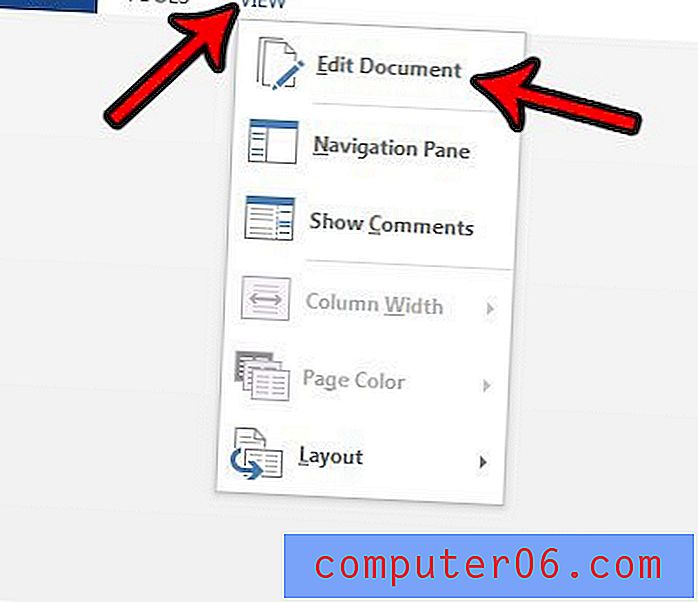
Ako želite obrisati odjeljak zaglavlja dokumenta, a ne sadržaj zaglavlja, to možete učiniti ručnim podešavanjem margina. Kliknite na dnu sive odjeljke ravnala na lijevoj strani prozora, a zatim je povucite prema gore.
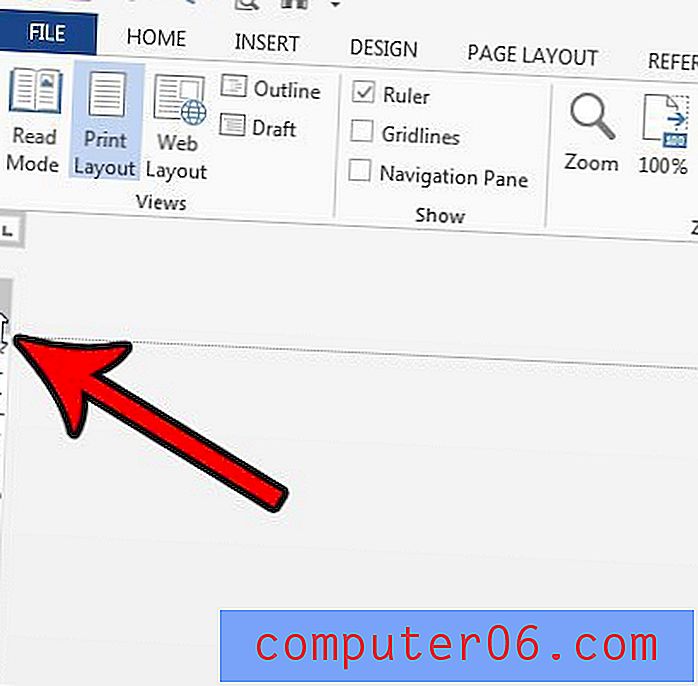
Imate li u svom zaglavlju brojeve stranica i željeli biste ukloniti broj stranice sa samo prve stranice? Saznajte više o uklanjanju broja stranice s naslovne stranice vašeg dokumenta, tako da numeriranje stranica započinje na drugoj stranici.



